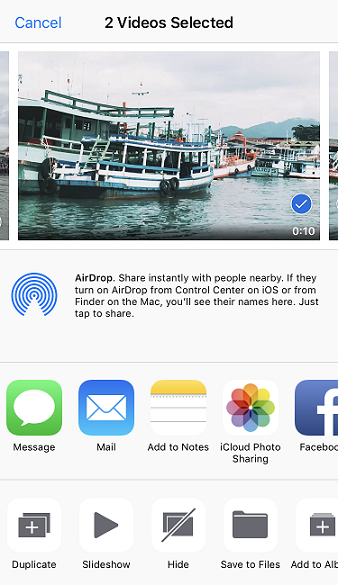أهم 4 طرق لإرسال مقاطع الفيديو من iPhone إلى الكمبيوتر (Windows و Mac)
اي فون الخاص بك أساسا بتخزين كل شيء من كل شيءالوسائط وجهات الاتصال والملاحظات والرسائل وما إلى ذلك. تعد وسائط الفيديو من أكثر وسائط تخزين السعة التخزينية على أي جهاز iPhone. يمكن أن يستغرق مقطع فيديو واحد مساحة كبيرة داخل ذاكرتك ، وإضافة المزيد من مقاطع الفيديو يمكن أن تجعل iPhone الخاص بك عديم الفائدة. ولكن يمكنك الخروج من هذا الموقف إذا كنت تعرف كيفية نقل مقاطع الفيديو من iPhone إلى الكمبيوتر. نحن هنا مع بعض الطرق المفيدة التي يمكن أن تساعدك مع نفسه. لذلك دعونا نبدأ…
- الطريقة 1: كيفية الحصول على مقاطع الفيديو من iPhone إلى الكمبيوتر مباشرة
- الطريقة 2: كيفية الحصول على مقاطع الفيديو من iPhone إلى جهاز الكمبيوتر / Mac باستخدام iCloud
- الطريقة 3: كيفية تحميل مقاطع الفيديو من iPhone إلى الكمبيوتر باستخدام اتصال USB
- الطريقة الرابعة: كيفية نقل مقاطع الفيديو من iPhone إلى الكمبيوتر باستخدام iTunes
الطريقة 1: كيفية الحصول على مقاطع الفيديو من iPhone إلى الكمبيوتر مباشرة
إذا كنت تريد معرفة كيفية الحصول على مقاطع فيديو كبيرة منهامن iPhone إلى الكمبيوتر مباشرة ودون أي عوائق ، نوصيك بشدة باستخدام https://www.tenorshare.com/products/icarefone.html. إنها أفضل طريقة في هذه المقالة للحصول على جميع مقاطع الفيديو الخاصة بك على iPhone مباشرة إلى جهاز الكمبيوتر الخاص بك لمسح مساحة التخزين التي تشتد الحاجة إليها. إنها أداة نقل مناسبة متاحة لكل من Windows و Mac. لكونه برنامجًا تابعًا لجهة خارجية ، فإنه يحتوي على بعض الميزات المهمة حقًا مقارنة ببرامج وأدوات النقل الأخرى وهي كما يلي:
- خيار لاختيار مقاطع الفيديو أو نقلها بشكل جماعي.
- لا توجد قيود على التخزين ولا يوجد اتصال Wi-Fi أو اتصال إنترنت إلزامي تجده عادةً في iCloud
- يمكنك نقل أي نوع من مقاطع الفيديو مثل الكاميرا و iMessage ومقاطع WhatsApp و Kik و Snapchat وغيرها الكثير.
- في الوقت الحقيقي المعاينة المتاحة قبل أي نقل
إليك كيفية استخدام Tenorshare iCareFone على جهاز الكمبيوتر الخاص بك:
1. أولاً ، قم بتثبيت أداة نقل بيانات iOS على جهاز الكمبيوتر الخاص بك.
2. قم بتشغيل البرنامج واستخدم كابل USB أو البرق لتوصيل كلاً من iPhone والكمبيوتر.

3. انتقل إلى "مدير الملفات" واختر خيار "مقاطع الفيديو" بالداخل.
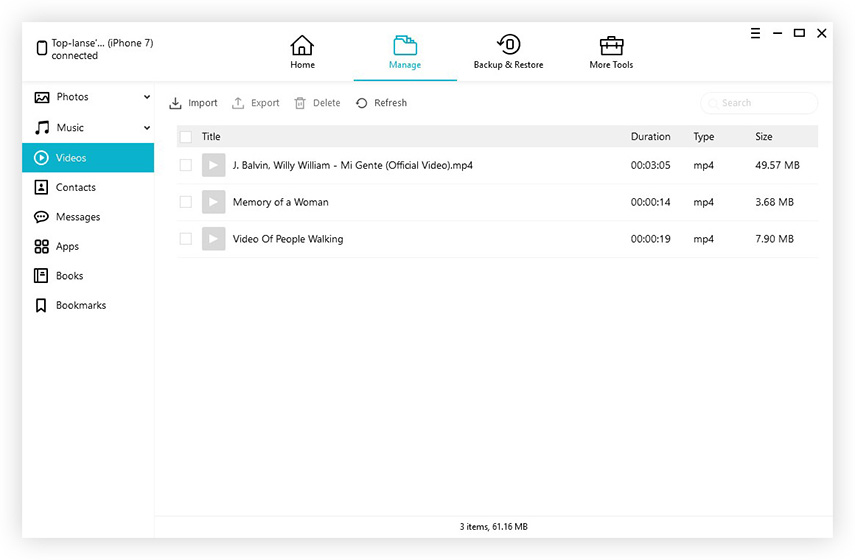
4. سترى الآن قائمة بجميع مقاطع الفيديو من هاتفك مباشرة على شاشة الكمبيوتر. يمكنك معاينة مقاطع الفيديو ثم تحديد مقاطع الفيديو التي تريد نقلها.
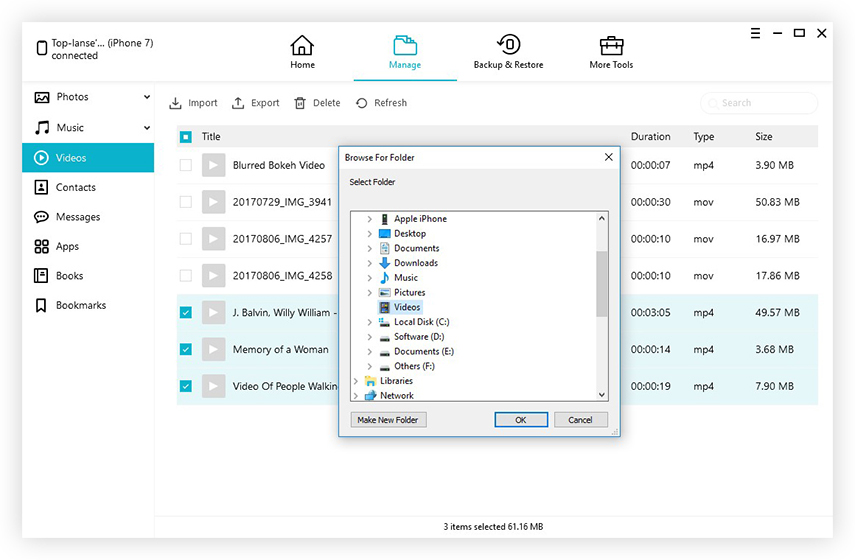
5. الآن ، ببساطة انقر فوق علامة التبويب "تصدير" لإنهاء العملية.
سيؤدي ذلك إلى إرسال جميع مقاطع الفيديو المحددة من iPhone إلى جهاز الكمبيوتر الخاص بك في غضون ثوان. لا تفوت هذا البرنامج الرائع!
الطريقة 2: كيفية الحصول على مقاطع الفيديو من iPhone إلى جهاز الكمبيوتر / Mac باستخدام iCloud
iCloud ، خدمة Apple السحابية الشهيرة لديها الكثيرمن الميزات التي يمكن أن تساعدك في مزامنة جميع مقاطع الفيديو الخاصة بك بين iDevices. إذا قمت بإعداد مكتبة صور iCloud على هاتفك وجهاز الكمبيوتر ، فيمكنها بدء مزامنة مقاطع الفيديو الخاصة بك كلما كنت متصلاً بشبكة Wi-Fi. أثناء استخدام iCloud ، تحصل على سعة تخزينية مجانية تصل إلى 5 جيجابايت لحفظ مقاطع الفيديو الخاصة بك. هناك أيضًا خيار للحصول على المزيد من السعة التخزينية ولكن ذلك سيكون مقابل رسوم. فيما يلي كيفية إعداد ميزة مكتبة الصور iCloud على iPhone وكذلك على جهاز Mac / PC.
على iPhone:
1. بالنسبة لأجهزة iOS 11 ، ما عليك سوى الانتقال إلى "الإعدادات" ، وأدخل اسمك وانقر على "iCloud" للعثور على "الصور". لنظام التشغيل iOS 10 والإصدارات الأقدم ، انتقل إلى "الإعدادات" ، وانتقل إلى "iCloud" وأدخل "الصور والكاميرا".
2. قم بتمكين "مكتبة صور iCloud" بمساعدة مفتاح التبديل الموجود هناك.
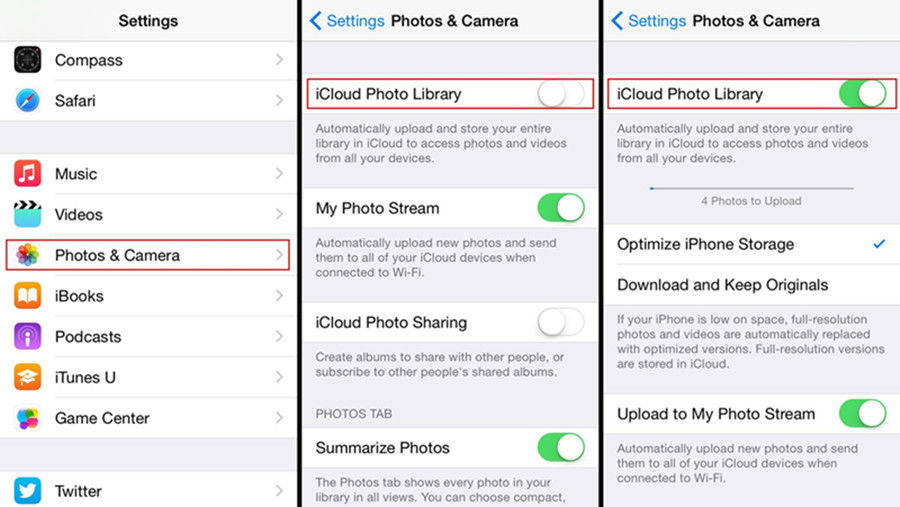
على الكمبيوتر:
1. أولاً ، قم بتنزيل أحدث برامج iCloud for Windows (+ nofollow) من الموقع الرسمي واتبع الإرشادات التي تظهر على الشاشة لتثبيته.
2. قم بتشغيل iCloud for Windows على جهاز الكمبيوتر الخاص بك وتسجيل الدخول باستخدام معرف Apple وكلمة المرور.
3. انقر فوق "خيارات".
4. قم بتمكين "مكتبة صور iCloud" من مربع الاختيار واضغط على "تم"

5. افتح "مستكشف ملفات Windows" من جهاز الكمبيوتر الخاص بك ، وانتقل إلى مجلد "صور iCloud" داخل "المفضلة". انقر فوق "التنزيلات" وحدد مقاطع الفيديو وانقر على "تنزيل".
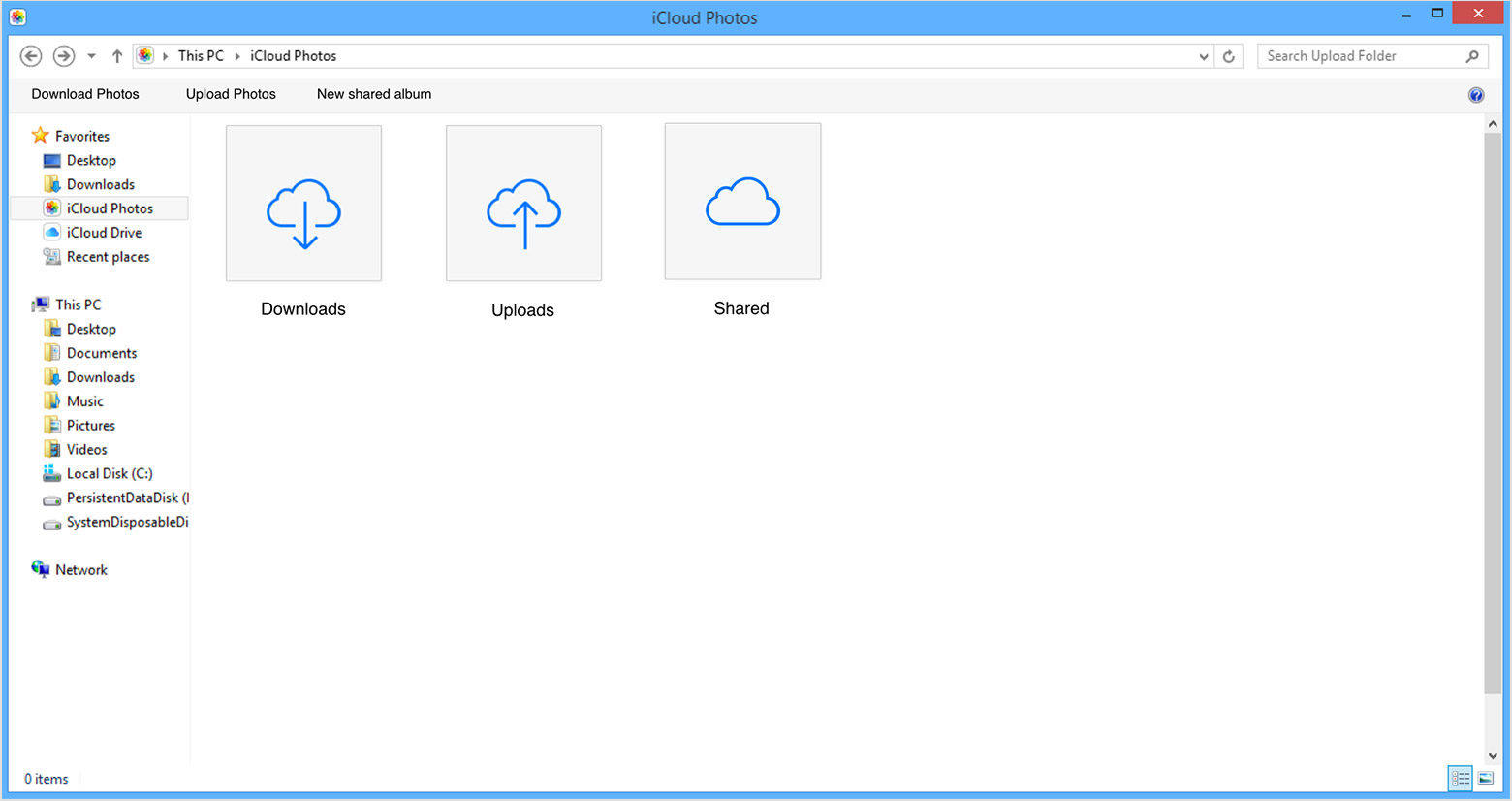
على نظام Mac:
1. انتقل إلى "تفضيلات النظام" ، وانتقل إلى "iCloud". الآن ، ما عليك سوى النقر على "خيارات" للحصول على خيار "مكتبة صور iCloud". تمكينه!
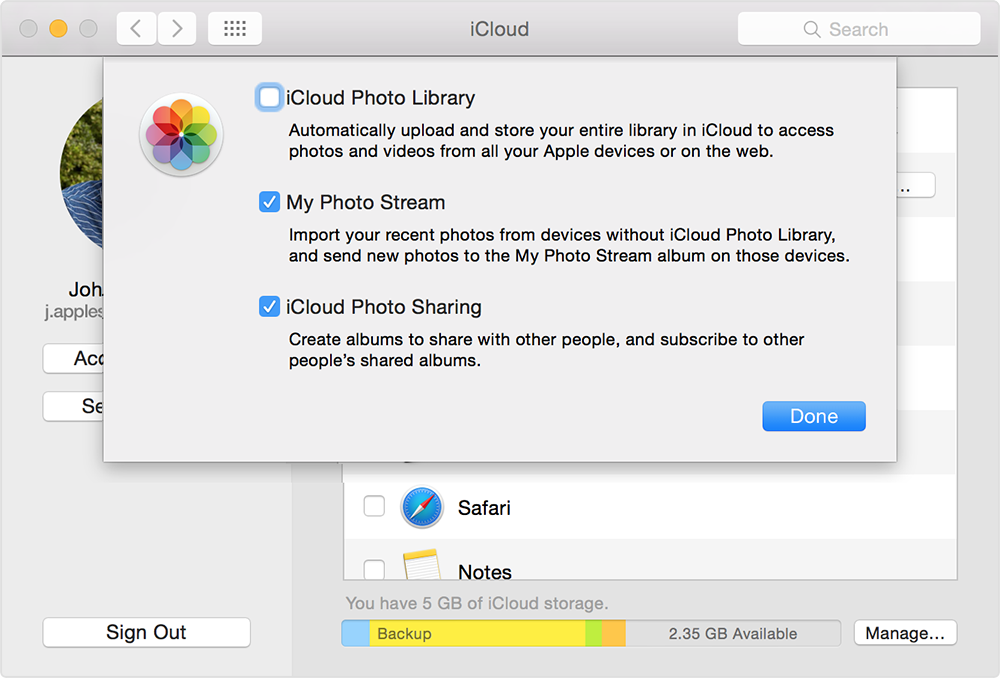
2. ستحصل على جميع مقاطع الفيديو التي تمت مزامنتها داخل تطبيق Photos for Mac. ما عليك سوى تشغيل تطبيق الصور لمشاهدة جميع مقاطع فيديو iCloud مباشرة على شاشتك.
لذلك ، إليك كيفية الحصول على مقاطع الفيديو من iPhone إلىالكمبيوتر باستخدام iCloud. ولكن قبل الذهاب إلى هذا الخيار ، تأكد من اتصال كل من جهاز iPhone والكمبيوتر الشخصي بشبكة Wi-Fi ثابتة أو الإنترنت وإلا فلن يعمل لأنه يعتمد عليه تمامًا.
الطريقة 3: كيفية تحميل مقاطع الفيديو من iPhone إلى الكمبيوتر باستخدام اتصال USB
يمكنك بسهولة استخدام كبل USB الخاص بك للنقلأشرطة الفيديو من iPhone إلى الكمبيوتر. إذا كنت لا ترغب في استخدام الخدمات السحابية ، فهذه طريقة رائعة يجب اتباعها. كل ما تحتاجه هنا هو كبل USB الذي توفره Apple و iTunes مثبتان مسبقًا على جهاز الكمبيوتر الخاص بك. على الرغم من أن iTunes لن يتم فتحه في هذه العملية برمتها يجعل الأمر كله يعمل بسلاسة كما أوصت به Apple. لذا ، إليك كيفية نقل مقاطع الفيديو من جهاز iPhone إلى جهاز الكمبيوتر باستخدام اتصال USB فقط:
للنوافذ:
1. قم بتوصيل جهاز iPhone بجهاز الكمبيوتر الشخصي الذي يعمل بنظام Windows باستخدام كبل USB.
2. الآن ، اضغط على مفتاح "Windows" + "E" من لوحة المفاتيح لتشغيل مستكشف ملفات Windows
3. إذا طُلب منك ذلك ، ما عليك سوى النقر على "Trust this computer" على جهاز iPhone الخاص بك.
4. الآن ، ابحث عن iPhone الخاص بك أسفل خيار "This PC" أو "My Computer" لنظام التشغيل Windows 7 والإصدارات السابقة وانقر فوقه.
5. اضغط على "التخزين الداخلي" ، ثم انقر مرة أخرى على مجلد DCIM. ستتمكن الآن من العثور على جميع مقاطع الفيديو الخاصة بك أسفل المجلدات.
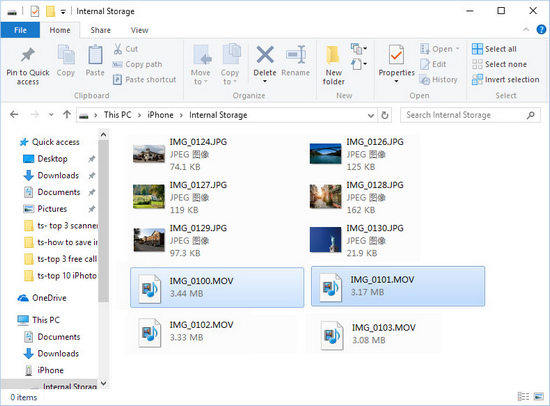
6. حدد مقاطع الفيديو المطلوبة وقم فقط بنسخها ولصقها في أي مجلد داخل الكمبيوتر.
ستتمكن من إدارة مقاطع الفيديو الخاصة بك من جهاز الكمبيوتر الخاص بك الآن.
لل ماك:
إذا كنت تستخدم جهاز Mac ، فعليك استخدام تطبيق الصور.
1. قم بتوصيل iPhone الخاص بك مع Mac عبر USB
2. سيتم إطلاق تطبيق الصور تلقائيًا بعد الكشف
3. الآن ، سيتم عرض جميع مقاطع الفيديو والصور الخاصة بـ iPhone على لوحة تطبيق الصور.
4. حدد مقاطع الفيديو التي تريد تنزيلها ، ثم انقر فوق الزر استيراد بعد التحديد.
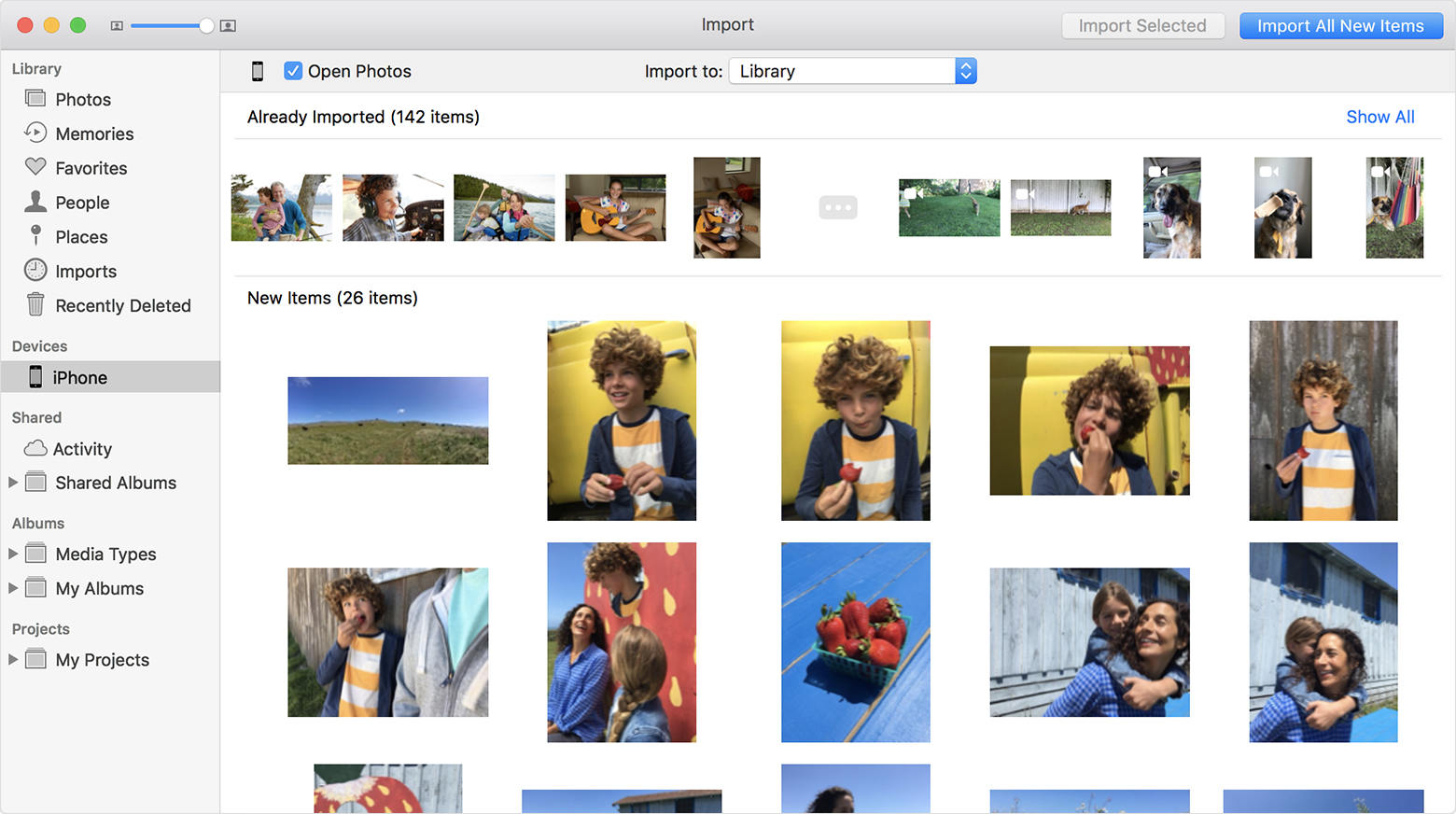
وهذا كل شيء! سيتم تنزيل مقاطع الفيديو الخاصة بك على جهاز Mac الخاص بك على الفور!
الطريقة الرابعة: كيفية نقل مقاطع الفيديو من iPhone إلى الكمبيوتر باستخدام iTunes
يمكن أيضًا استخدام iTunes لنقل مقاطع الفيديوبين الأجهزة ولكن ليس من خلال طريقة المزامنة التي عادة ما نذهب إليها. بدلاً من ذلك عليك استخدام ميزة "النسخ الاحتياطي الآن". كما نعلم ، يمكن لـ iTunes نسخ أي بيانات من جهاز iPhone احتياطيًا كما يمكنك تحميلها وتنزيلها على Cloud والكمبيوتر على التوالي. وبالمثل ، باستخدام نفس الوظيفة ، يمكن نسخ مقاطع الفيديو احتياطيًا وحفظها على جهاز الكمبيوتر الخاص بك. إذاً ، إليك كيفية نقل مقاطع الفيديو من iPhone إلى الكمبيوتر باستخدام iTunes:
1. أولاً ، قم بتشغيل iTunes على جهاز الكمبيوتر الخاص بك ، وقم ببساطة بتوصيل جهاز iPhone X / 8/7 / 7Plus / 6 / 6S / 5 / 5S / SE وما إلى ذلك مباشرة بالكمبيوتر باستخدام كابل USB.
2. الآن ، ابحث عن رمز الجهاز داخل الواجهة الرئيسية لـ iTunes وانقر فوقه.
3. انتقل إلى علامة التبويب "الملخص" ، وانتقل إلى قسم "النسخ الاحتياطي". حدد خيار "This Computer" وانقر على "Back Up Now".
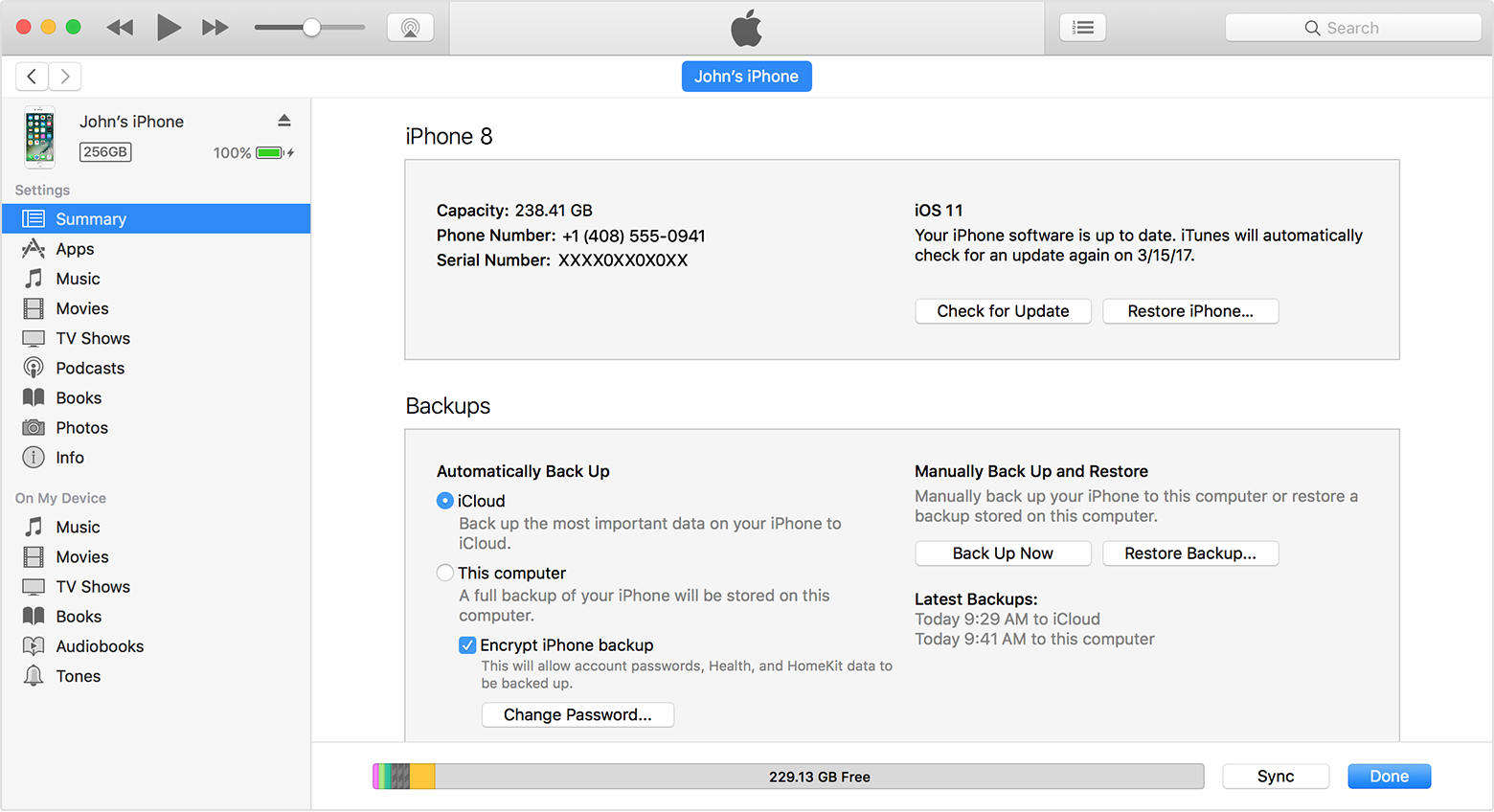
4. هذا سيبدأ عملية النسخ الاحتياطي الآن. بعد انتهاء العملية بالكامل ، يمكنك العثور على ملف النسخ الاحتياطي في "الأجهزة" ضمن "تفضيلات iTunes".
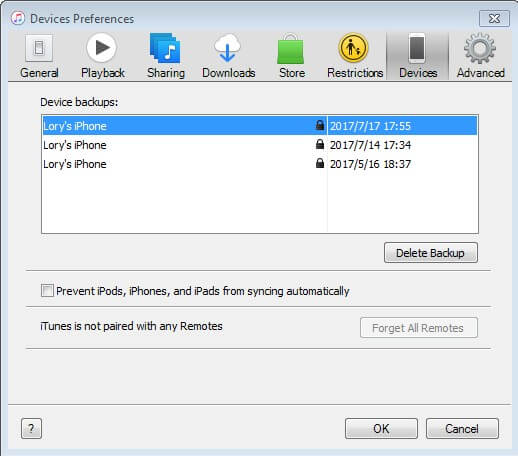
ضع في اعتبارك أن ملفات النسخ الاحتياطي التي أنشأتها iTunes مشفرة وغير قابلة للقراءة. بخلاف ذلك ، فإن iTunes هي طريقة قابلة للتطبيق ومع ذلك لا يزال يستخدمها العديد من مستخدمي iOS الآن.
لذلك ، إليك أفضل 4 طرق لكيفية الحصول على مقاطع الفيديومن iPhone إلى الكمبيوتر. بالانتقال إلى سمات جميع الطرق المذكورة أعلاه ، تفتقر جميعها إلى شيء أو الآخر باستثناء Tenorshare iCareFone. كما في iTunes ، لا يمكن قراءة الملفات بعد النسخ الاحتياطي أو في iCloud ؛ هناك قيود على التخزين واتصال Wi-Fi إلزامي وعيوب أخرى ، لكن عندما يتعلق الأمر بـ Tenorshare iCareFone ، يمكنك نقل مقاطع الفيديو مباشرة ودون أي متاعب من هذا النوع على الإطلاق. لذا ، بدون شك ، لديك فائزك. الذهاب إلى Tenorshare iCareFone!
إذا وجدت هذه المقالة مفيدة ، فلا تنس المشاركة والتعليق أدناه !!